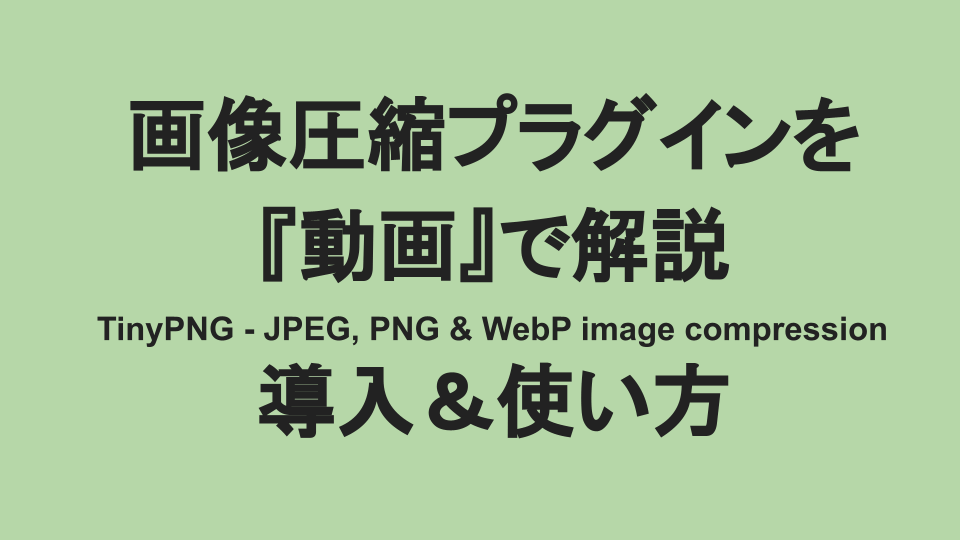Compress JPEG & PNG imagesというプラグイン
通称:パンダ圧縮の使いかたを解説していきます。
画像の圧縮はしておくほうが、表示速度が早くなるので、面倒ですがやっておいて損はないですね。
手順を紹介
- Wp管理画面の左メニューからプラグインをクリック
- 新規追加をクリック
- Compress JPEG & PNG imagesで検索
- インストール&有効化
- Wp管理画面の左メニューから設定をクリック
- TinyPNG – JPEG, PNG & WebP image compressionをクリック
- 名前とメールアドレスを入力してAPIキーをゲット
- Wp管理画面の左メニューからメディアをクリック
- Bulk Optimizationをクリック
- START Bulk Optimizationと書かれた青いボタンをクリックでスタートできます。